Mainos
Käynnissä oleva ohjelmisto on virtuaalikone (VM) on hieno tapa kokeilla sovelluksia, jotka on suunniteltu eri käyttöjärjestelmälle. VM-tekniikkaa käytetään nykyään laajasti monissa sovelluksissa palvelimista pöytätietokoneisiin.
Mutta vaikka VM: n määrittäminen tietokoneellesi voi olla helppoa, suorituskyky on aina ongelma. Tässä on kuusi asiaa, jotka sinun täytyy tietää parantaaksesi virtuaalikoneidesi suorituskykyä.
1. Ymmärrä isäntä vs. Vieras käyttöjärjestelmät

Ei ole väliä, käytätkö VirtualBoxia, VMWare Playeria vai natiivivaihtoehtoa, kuten Microsoft Hyper-V. Fyysisen tietokoneen (isäntä) ja virtuaalikoneen (vieras) välisten erojen ymmärtäminen on välttämätöntä onnistuneelle suoritukselle.
Isäntäkäyttöjärjestelmä on fyysisesti asennettu järjestelmän kiintolevylle (HDD). Se on käyttöjärjestelmä, joka käynnistyy, kun tietokoneesi kytketään päälle.
Samaan aikaan Vieras-käyttöjärjestelmä on asennettu virtuaalikoneeseen. Täällä voit asentaa sovelluksia ja jopa pelejä, jotka eivät ole alkuperäisiä isäntäkäyttöjärjestelmällesi. Vain yksi monista
syitä käyttää virtuaalikonetta 7 käytännön syytä virtuaalikoneen käytön aloittamiseenTermiä "virtuaali" on valittu monin tavoin. Virtuaalitodellisuus. Virtuaalinen RAM. Virtuaalikoulut. Mutta virtualisointi tietokoneiden yhteydessä voi olla hämmentävää. Olemme täällä selvittääksemme sen. Lue lisää .Monella tapaa voit pitää vieraskäyttöjärjestelmää osaavana sovelluksena. Sillä ei ole esimerkiksi isäntäkäyttöjärjestelmän käyttöoikeuksia, ellei sitä ole erikseen annettu. Fyysisten levyasemien ja oheislaitteiden, kuten mikrofonien, käyttö estetään aluksi.
2. Ole tietoinen resurssivaatimuksista
VM toimii virtualisointiohjelmistossa, joka luo virtuaalisen laitteistoympäristön. Yksinkertaisesti sanottuna, kun VM luodaan, virtualisointiohjelma määrittelee laitteiston (usein käyttäjän syötteellä).
Mutta tähän on keskeinen rajoitus. Et voi määrittää virtuaalikoneelle laitteistoprofiilia, joka ylittää tietokoneesi fyysisen laitteiston.
Esimerkiksi, jos isäntälläsi on 8 Gt RAM-muistia, vieraasi ei voi ylittää tätä. Itse asiassa sinun on säilytettävä RAM-isäntä, jotta isäntäjärjestelmä voi käyttää virtuaalikoneohjelmistoa.
Sellaisenaan sinun on oltava tietoinen fyysisen tietokoneen resurssivaatimuksista yhtä paljon kuin VM. Aika vie työpöydän järjestämiseen ennen Vieras-käyttöjärjestelmän suorittamista on älykäs vaihtoehto. Saatat:
- Sulje kaikki muut sovellukset
- Vaihda virta-asetukset maksimaaliseen vaihtoehtoon (erityisesti kannettavissa tietokoneissa)
- Suorita VM pienentämällä graafisia vaihtoehtoja
Jos tietokoneessasi on pelitila, ota tämä käyttöön myös sen varmistamiseksi, että tietokone ohjaa resursseja VM: hen. Tämä tarkoittaa taustatehtävien jäädyttämistä, kun VM on käynnissä, mikä parantaa isäntä- ja vieraskäyttöjärjestelmien suorituskykyä.
3. Pidä isäntä- ja vieraskäyttöjärjestelmäsi päivitettynä

Tiedät jo, kuinka tärkeätä on päivitysten asentaminen. Käytitpä sitten Windows-, macOS- tai Linux-distroa, järjestelmäpäivitykset ovat välttämättömiä tietokoneesi onnistuneelle ajamiselle.
Uusien ominaisuuksien lisäämisen lisäksi päivitykset ratkaisevat virheet, lisäävät ohjaimia ja korjaustiedostojen turvallisuusongelmia. Kaikki nämä voivat vaikuttaa virtuaalikoneesi suorituskykyyn, joten päivitys on järkevää.
Mutta älä anna sen päättyä siihen. Sinun tulisi myös ottaa aikaa vieraskäyttöjärjestelmän päivittämiseen. Tämä voi olla tarpeettoman aikaa vievää, mutta se on ehdottomasti sen arvoista. Oletetaan esimerkiksi, että käytät Linux-distroa virtuaalikoneessa. Oletuksena se yrittää päivittää säännöllisesti. Jos estät tai ohitat tämän, et voi asentaa mitään uutta ohjelmistoa.
Päivityksen salliminen on paras vaihtoehto ja varmistaa, että vieraskäyttöjärjestelmä on yhtä ajan tasalla kuin isäntä.
4. Päivitä säännöllisesti virtuaalikoneohjelmisto
Turvallisuuteen liittyvissä kysymyksissä on havaittu virheitä virtuaaliympäristöissä viime vuosina. Virtuaalikoneet ovat yhä suositumpi kohde hakkereille, jota voidaan estää vain säännöllisellä käyttöjärjestelmän korjauksella ja päivityksillä virtuaalikoneen ohjelmistoon.
Useimmissa tapauksissa ohjelmiston tulisi hälyttää päivityksistä, jotka ovat odottamassa.
Älykäs idea on tehdä tämä heti, kun päivitykset esitetään. Päivitykset sisältävät myös tuen uusille käyttöjärjestelmille, esimerkiksi lisäämällä käyttöjärjestelmässä käytettäviä käyttöympäristöjä.
5. Asenna VM-työkalut parannetun saatavuuden saavuttamiseksi
Virtuaalikonejärjestelmät toimitetaan toissijaisella, valinnaisella paketilla, jonka voit asentaa. Nämä laajennukset mahdollistavat vieraan käyttöjärjestelmän ja isäntäjärjestelmän paremman integroinnin.
Esimerkiksi VirtualBox Extension Pack sisältää tuen USB 2.0- ja 3.0 -laitteiden havaitsemiseksi. Tämä saattaa antaa sinun käyttää ulkoista kiintolevyä virtuaalikoneesta. Se lisää myös tukea RDP: lle, joka mahdollistaa etätyöpöytäyhteydet muista laitteista virtuaalikoneeseen.
Levyn salaus ja PXE (Power over Ethernet) -käynnistys lisätään myös virtuaalikoneeseesi tämän paketin avulla.
Joten aina, kun parannuspaketti on saatavana, asenna se aikaa.
6. Tietojen jakaminen vieras- ja isäntäjärjestelmien välillä
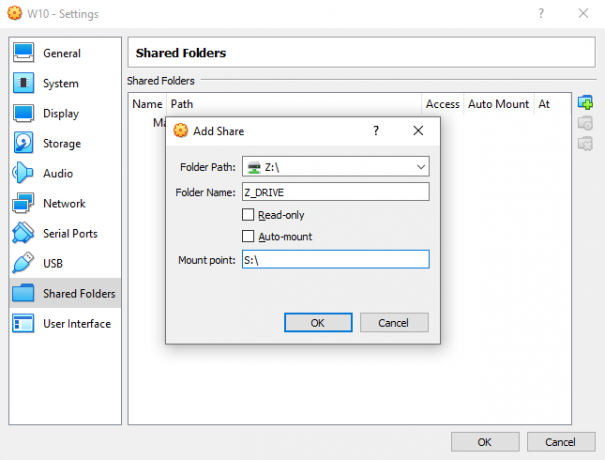
Tietojen hankkiminen tietokoneelta, jonka haluat kopioida virtuaalikoneelle, voi olla tuskaa. Se voi olla tiedosto kiintolevyltä tai bash-ohjeet, joita yrität kirjoittaa Linux VM: ssä.
Molemmat vaihtoehdot voidaan ottaa käyttöön, mutta tekstin kopiointi on vähän helpompaa kuin tiedostojen. Se on yleensä yksinkertainen valikkoasetus, jota on muutettava, jotta teksti voidaan kopioida. VM-ohjelmisto tukee kopioimista käynnissä olevaan VM: ään ja kopiointia siitä sekä kaksisuuntaista.
Tietoja tiedostojen (esim. Kuvia, asiakirjoja, mediaa) jakamiseksi käytä virtuaalia jaettua verkkoasemaa. Tämä tarkoittaa jaetun aseman määrittämistä isäntätietokoneellesi ja aseman lisäämistä sitten virtuaalikoneen ohjelmistoon. Joten kun seuraava VM käynnistyy, asema on käytettävissä, ja voit jakaa tietoja virtuaalikoneesi kanssa.
Lataa virtuaalikoneesi yli
Näiden vinkkien avulla sinun pitäisi pystyä saamaan paras suorituskyky virtuaalikoneistasi. Kierrättämällä voit maksimoida VM: n suorituskyvyn seuraavien vinkkien avulla:
- Tunne ero isäntätietokoneesi ja vierasympäristön välillä
- Ole tietoinen resurssivaatimuksista.
- Pidä käyttöjärjestelmä päivitettynä
- Pidä VM-ohjelmisto päivitettynä
- Asenna VM-työkalut parannettavaan pääsyyn
- Määritä jako VM: n ja isäntäjärjestelmän välillä
Nyt kysytään, mitä virtuaalikonejärjestelmää käytät: VirtualBox, VMWare tai Hyper-V VirtualBox vs. VMWare vs. Hyper-V: Mikä on paras virtuaalikone?VirtualBox, VMware ja Hyper-V hallitsevat markkinoita. Mikä virtuaalikoneohjelmisto on paras? Lue lisää ?
Christian Cawley on varatoimittaja turvallisuuteen, Linuxiin, itsehoitoon, ohjelmointiin ja teknisiin selityksiin. Hän tuottaa myös The Really Useful Podcastin ja hänellä on laaja kokemus työpöydän ja ohjelmistojen tuesta. Linux Format -lehden avustaja Christian on Vadelma Pi-tinkerer, Lego-rakastaja ja retro-fani.